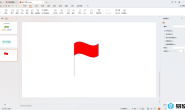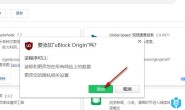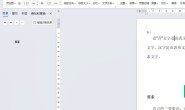相信大家对于wps这款软件是不陌生的了,当你遇到需要进行数据的录入、文档内容的排版以及PPT的设计等,那么我们就可以使用WPS这款软件进行新建设置,其中有小伙伴想要将其中的幻灯片的大小设置成横幅模式,那么我们应该在哪里设置呢,这种情况下我们应该进入到自定义幻灯片大小的窗口中,将原来的宽屏切换成横幅模式就可以了,设置的教程十分的简单,下方是关于如何使用WPSPPT设置切换成横幅模式的具体操作方法,如果你需要的情况下可以看看方法教程,希望小编的方法教程对大家有所帮助。
方法步骤
1.首先,我们需要打开PPT文件,然后在页面上将【设计】选项进行点击,将工具栏中的【幻灯片大小】选项进行点击一下。
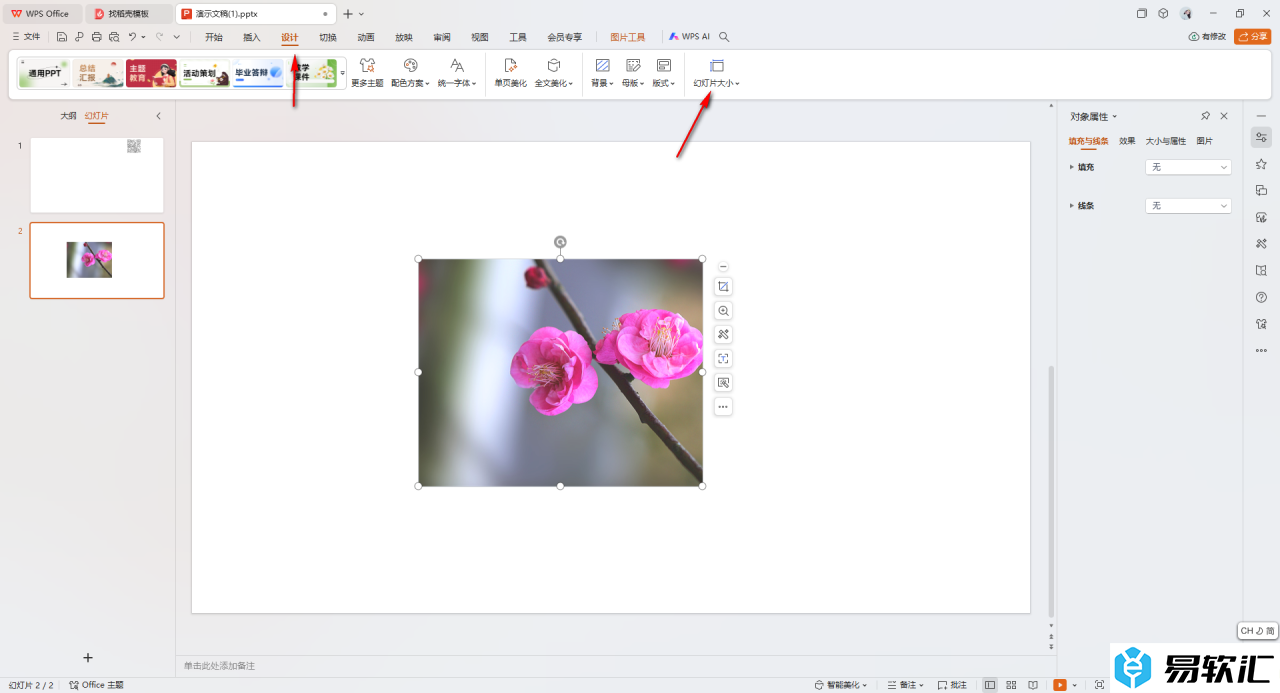
2.这时候,我们将下拉选项中的【自定义大小】选项进行点击一下。
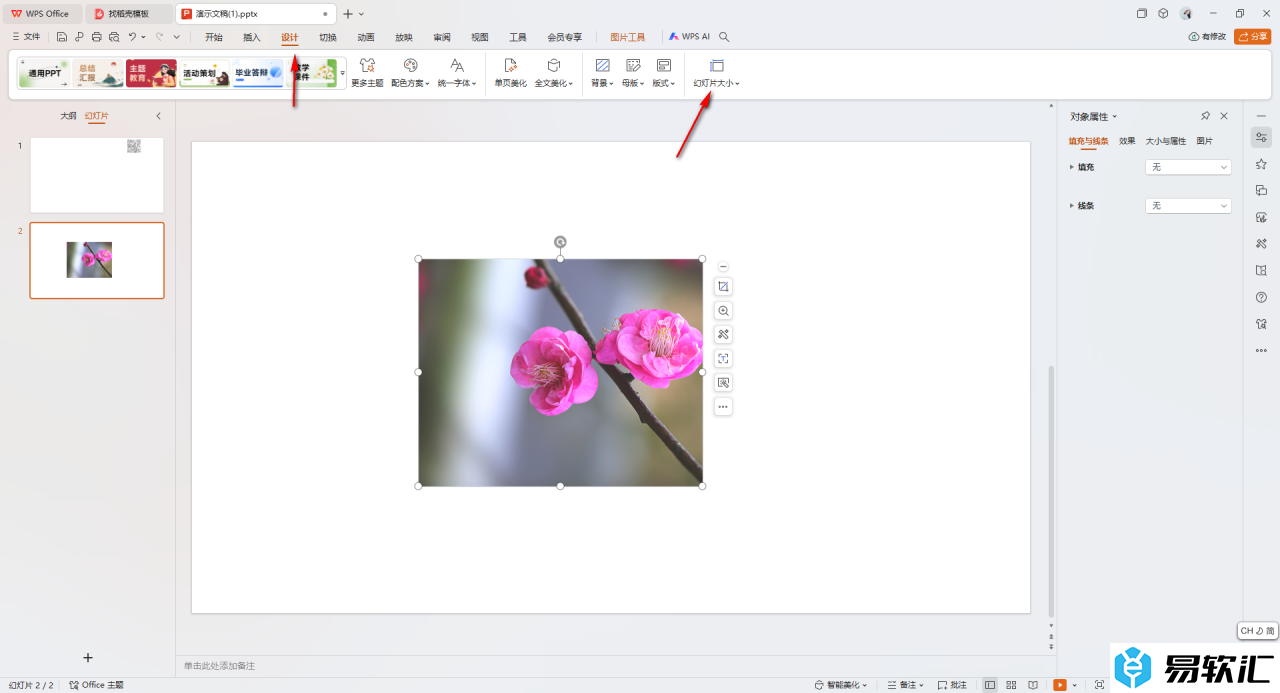
3.之后在打开的窗口中,我们将宽屏切换成【横幅】选项就好了,之后点击【确定】按钮。
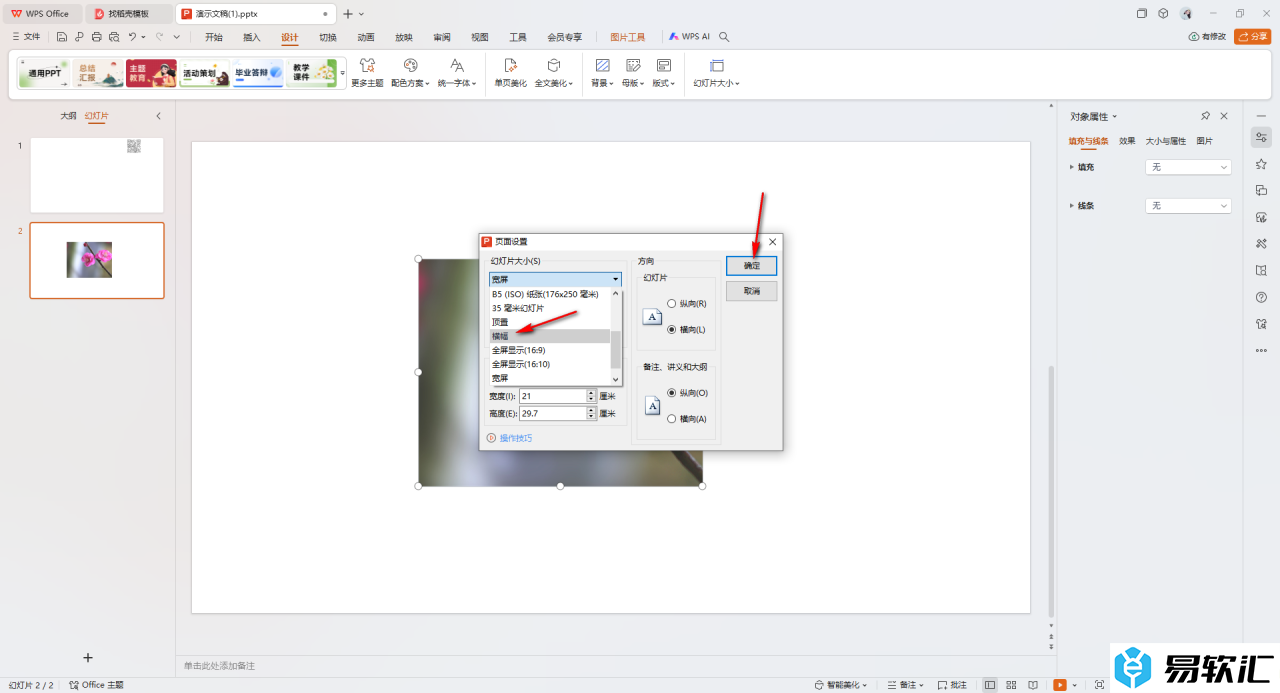
4.接着,我们就可以在打开的窗口中,将【确保合适】选项进行点击一下。
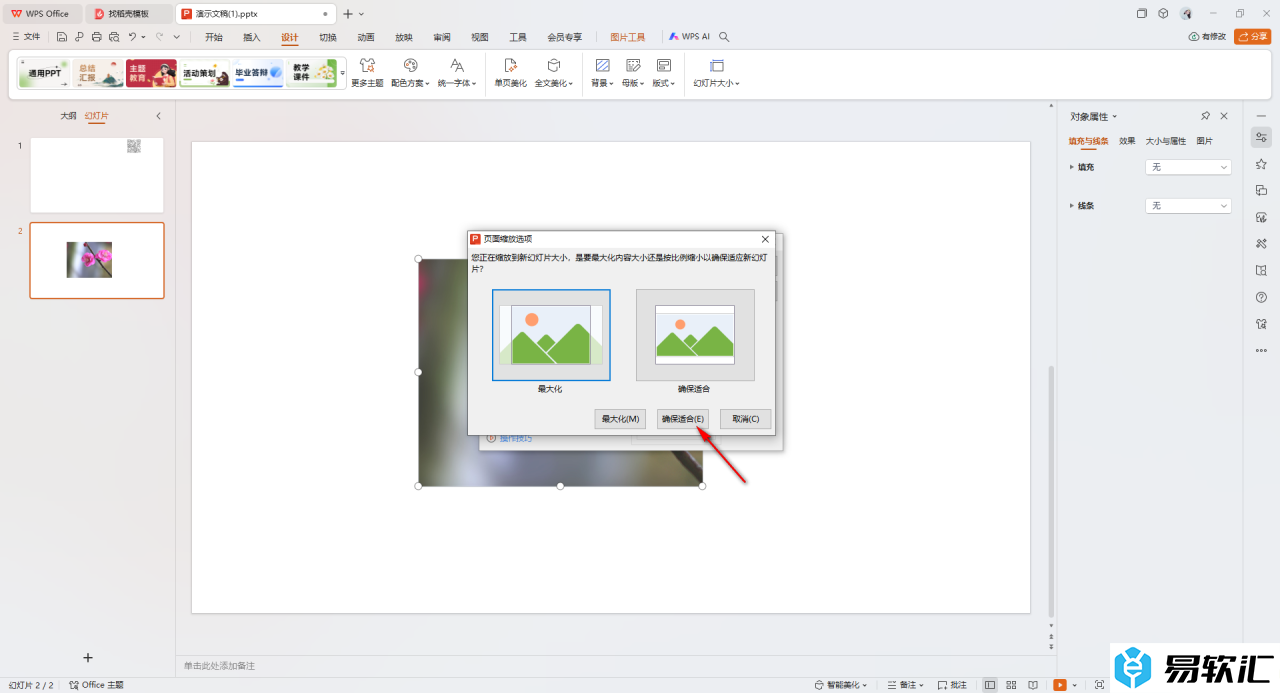
5.那么这时你再来看我们的幻灯片页面大小被设置成横幅来显示了,如图所示。
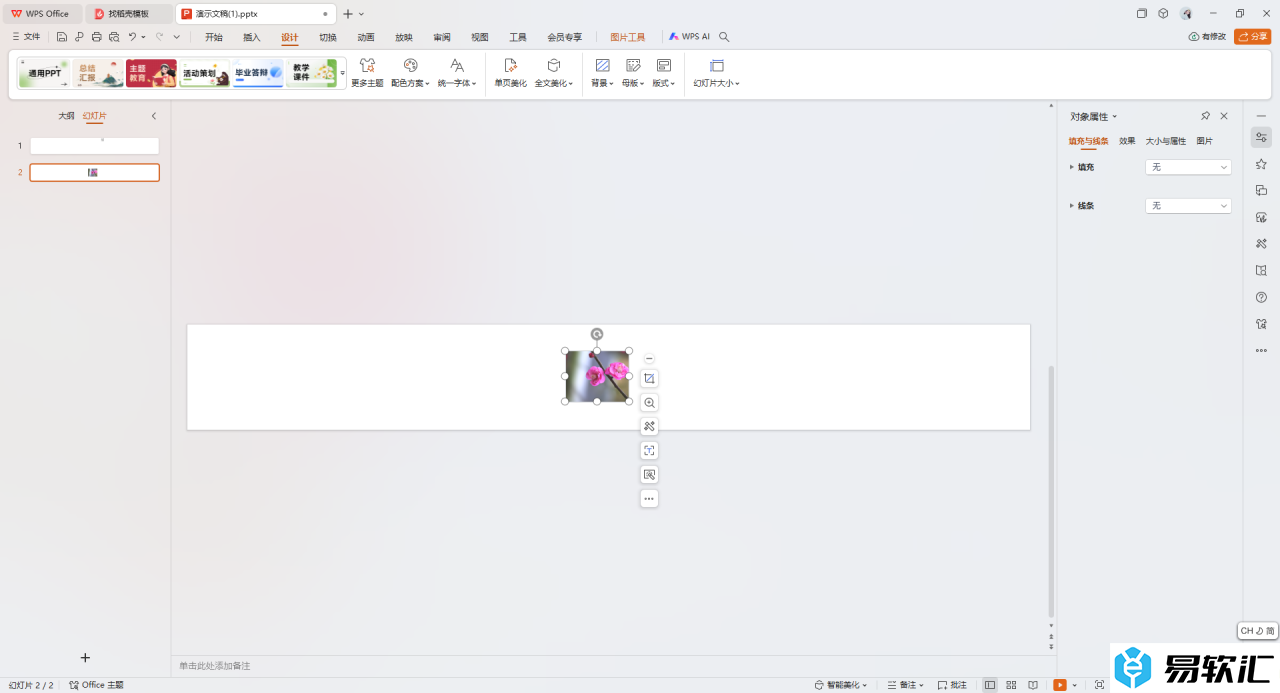
以上就是关于如何使用WPSPPT设置幻灯片为横幅模式的具体操作方法,我们可以通过上述的教程将我们的幻灯片设置成横幅,并且也可以将页面设置成自己需要竖屏、宽屏以及横屏等,设置的教程非常便捷,感兴趣的话可以操作试试。